Rau kev yoog raws kev nkag mus rau cov ntaub ntawv thiab lub koos pij tawj nrog kev ua kom muaj tseeb thiab kev tso cai, cov kev ua haujlwm niaj hnub no siv cov tswv yim ntawm cov nyiaj. Cov txhab nyiaj yog tsim ob qho tib si rau cov neeg siv tiag ua haujlwm nyob rau hauv lub khoos phis tawm thiab rau qee yam kev pabcuam thiab kev siv. Thaum koj tshem tawm cov kev pabcuam lossis tsum tsis siv lub khoos phis tawm los ntawm ib tus neeg siv, nws ua rau nkag siab rho tawm tus account siv.
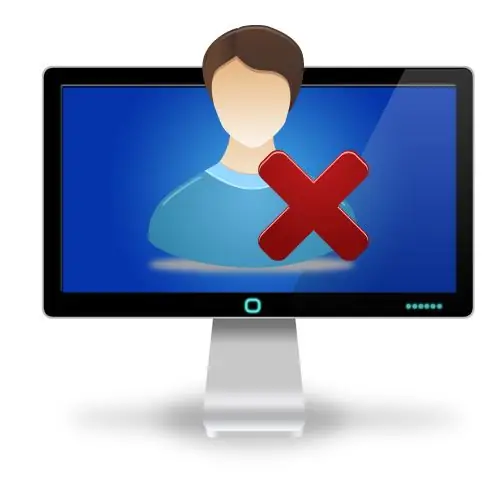
Tsim nyog
cov thawj coj cov cai hauv Windows
Cov Lus Qhia
Kauj ruam 1
Qhib Kev Tswj Xyuas Computer. Txhawm rau ua qhov no, nyem txoj nyem rau "Kuv Lub Computer" icon uas nyob ntawm lub desktop. Tom ntej no, nyob rau hauv cov ntawv qhia zaub mov uas tshwm sim, nyem rau ntawm "Tswj". Lub koos pij tawj tswj hwm qhov rai qhib.
Kauj ruam 2
Qhib lub Chaw Siv Hauv Paus Tsev Kawm Ntawv Cov Nyiaj Siv Tswj Xyuas snap-in. Hauv tsob ntoo nyob rau sab laug ntawm Lub Tsev Haujlwm Kev Tswj Xyuas ntawm lub qhov rais, qhib cov Kev Tswj Xyuas Kev Tswj Xyuas Hauv Tshuab (Cheeb Tsam), tom qab ntawd nthuav cov Cov Kev Siv thiab Cov Neeg Siv Hauv Zos. Cov neeg siv khoom Highlight. Cov npe ntawm txhua tus account hauv zos yuav muab tso rau sab xis ntawm lub qhov rais.
Kauj ruam 3
Nrhiav tus as khauj uas koj xav rho tawm. Sequentially saib cov npe ntawm "Cov Neeg Siv" lub qhov rai. Ua tib zoo saib cov ncauj lus ntawm cov npe thiab cov lus piav qhia. Kev yooj yim, daim ntawv tuaj yeem txheeb los ntawm txhaj rau ib tus ntawm cov nyees khawm nws header. Thas xim rau cov npe kab ntawv raug rau tus as-qhauj koj tab tom nrhiav.
Kauj ruam 4
Pib rho tawm koj cov nyiaj. Txoj cai-nyem rau ntawm cov ntawv tseem ceeb hauv cov npe ntawm cov neeg siv. Cov ntawv qhia zaub mov yuav tshwm sim. Nyem rau ntawm "Delete" cov khoom hauv nws.
Kauj ruam 5
Paub meej tias rho tawm ntawm tus as khauj. Txheeb xyuas cov ntaub ntawv hauv "Cov Neeg Siv Hauv Cheeb Tsam thiab Pawg" cov lus ntawv uas pom. Nco ntsoov tias lub npe ntawm tus as khauj uas pom nyob hauv lub qhov rai piv tau ib qho uas tau cim tseg rau kev tshem tawm. Nyem rau "Yes" khawm kom rho tawm tus account tas mus li.







